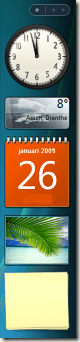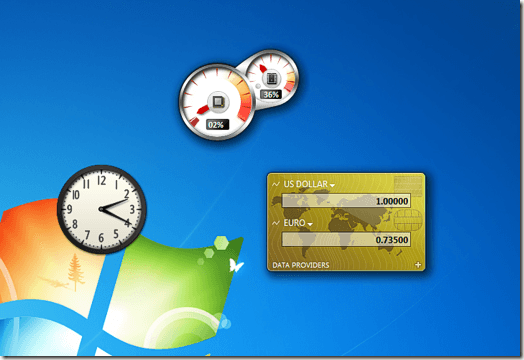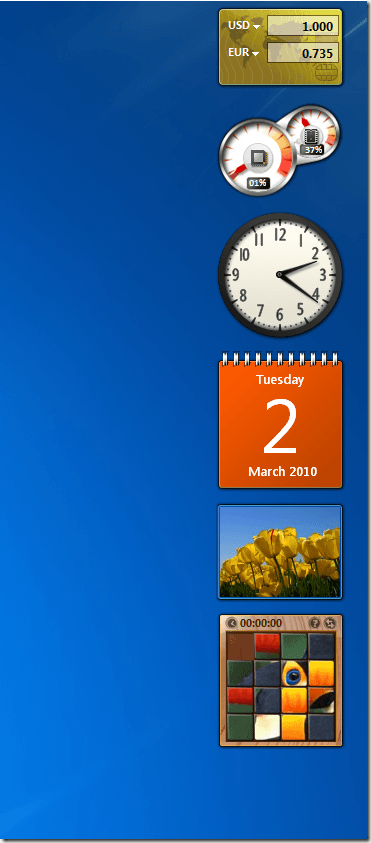有些人喜欢它,有些人讨厌它。无论你在哪个频段登陆,微软都会将我们引入Windows Vista的补充工具栏。
然而,许多升级到Windows 7的用户都惊讶于补充工具栏不是Aero Desktop的一部分。了解Windows 7中补充工具栏的内容以及如何在没有它的情况下在Windows 7中使用您的小工具。
Windows Vista边栏
在Windows Vista中引入,补充工具栏是一个地方新操作系统的另一个新功能就在于此。小工具是根据XML,HTML和图像文件创建的小程序,可以放在Windows Vista的补充工具栏上。
不幸的是,很多人没有发现侧边栏或其上的小工具太有用了。这是特别正确的,因为Vista发布时。许多家庭用户没有宽屏显示器,侧边栏在桌面上占用了太多宝贵的空间。
侧边栏在不使用时会消失,这样就破坏了在桌面上安装小工具的目的首先是因为它们在需要时不易被发现。
Windows 7和补充工具栏
认识到它在Vista中不受欢迎,微软给侧边栏进行了大修在Windows 7中,小工具现在驻留在桌面上,用户可以将它们浮动到屏幕上的任何位置,这与其他窗口(如Windows资源管理器)不同。
进行大修的一个原因是为Windows 7中的另一个新功能腾出空间。顾名思义,Aero Snap是Aero Desktop的一项功能 允许用户通过拉动窗口左侧和右侧的窗口和程序窗口到外边缘。将窗口拉到屏幕顶部可以让用户立即最大化任何窗口。
侧边栏可能会自动隐藏,会干扰Aero Snap。因此,小工具现在驻留在用户想要的任何地方作为可浮动对象,而不是静态固定到特殊容器。
Windows 7中的补充工具栏
说实话,微软没有放弃补充工具栏Windows 7.它就在那里,它不再是一个静态容器。您计算机上的小工具位于两个文件夹中的一个。这个适用于所有用户:
C:\Program Files\Windows Sidebar\Gadgets\
这个用户是计算机的每个用户:
C:\Users\<username>\AppData\Local\Microsoft\Windows Sidebar\Gadgets\
其中&lt;用户名&GT;是单个Windows 7帐户的名称。请注意,在这两种情况下,小工具都驻留在Windows边栏文件夹中。
Windows边栏如何在Windows 7中工作?
如上所述,补充工具栏确实存在于Windows 7中;它只是以不同的方式运行以实现Aero Snap功能。在桌面上放置小工具意味着拥有浮动应用程序,而不是将它们限制在一个特殊区域。
但是,如果在Windows 7桌面上放置小工具,则可以将它们捕捉到侧面和角落。实际上,您可以像在Windows Vista中一样将它们排列在侧边栏容器中,它们也会相互捕捉。
请注意,如果您将小工具排成一行并将它们对齐到屏幕的右侧并相互扣合,则最终会创建一个虚拟的侧边栏就像在Windows Vista中一样,没有将它们静态限制在补充工具栏容器中的麻烦。
不是一个重大的启示,但考虑到Aero Snap功能的强大功能和流行度,将Sidebar容器丢失到Windows 7的处理方式小工具是一个很好的权衡。如果您的小工具都已设置好并且您不想冒失去它们的风险,请确保备份Windows 7小工具 以确保安全。如果你不再需要它们,你也可以轻松关闭Windows 7中的小工具 。享受!